¿Acabas de comprar una tableta nueva pero no puedes conectarla a tu red WiFi porque no recuerdas la contraseña? ¿Has reiniciado tu smartphone y pese a detectar la red inalámbrica a la que te conectas habitualmente no puedes acceder a ella porque has perdido la clave de acceso? Si la respuesta a estas y otras preguntas similares es «sí», entonces leer este tutorial sobre cómo encontrar contraseñas WiFi seguras será de gran ayuda, al menos eso espero.
De hecho, con la guía de hoy te explicaré cómo lidiar con todos esos pequeños-grandes problemas a los que se enfrentan los usuarios, un poco como tú, que no están precisamente familiarizados con las TI y más aún con Internet y la conectividad conectada. Sin embargo, antes de que pueda alarmarse y pensar en lo peor, me gustaría especificar de inmediato que, contrariamente a las apariencias, encontrar contraseñas WiFi protegidas no es nada complicado y eso con un mínimo de paciencia y atención y recurriendo al uso de la derecha. recursos puede convertirse en una verdadera obviedad, tienes que creerme.
Dicho esto, si está realmente interesado en saber qué debe hacer para encontrar contraseñas de invitación WiFi protegidas, tómese unos minutos de tiempo libre y concéntrese en leer mis instrucciones. Estoy seguro de que al final podrás decirte más que satisfecho y que, si es necesario, también estarás dispuesto a explicar a tus amigos que necesitan un consejo similar cómo proceder. ¿Dejalo ser?
Encuentre contraseñas WiFi protegidas por computadora
ventanas
Si tienes un PC con una versión de Windows instalada que no es precisamente reciente y te has conectado al menos una vez a la red inalámbrica en relación a la que pretendes ir a actuar, el primer paso que debes dar para poder encontrar contraseñas WiFi protegidas es hacer clic en el icono de red situado junto al reloj en la barra de tareas del escritorio. En el menú que se le mostrará en este punto, seleccione con el botón derecho del mouse el nombre de la conexión cuya contraseña desea conocer y luego seleccione el elemento Propiedades en el menú adicional que aparece.
En la ventana que se le mostrará en este punto, seleccione la pestaña Seguridad y luego coloque la marca de verificación junto a Mostrar caracteres. Una vez hecho esto en el campo Clave de seguridad de la red finalmente podrás ver la contraseña de la red WiFi.
Si, por el contrario, dispone de un ordenador con una de las versiones más recientes del sistema operativo de Microsoft instalado y se ha conectado al menos una vez a la red inalámbrica respecto de la que tiene intención de actuar, El primer paso que debes dar para poder encontrar una WiFi protegida con contraseña es hacer clic con el botón derecho del mouse en el ícono de red ubicado al lado del reloj en la barra de tareas en el escritorio. Luego haga clic en el elemento Abrir centro de redes y recursos compartidos adjunto al menú que se le muestra.
En la nueva ventana que se abrirá en este punto, presione el nombre de la red inalámbrica debajo del elemento Internet y luego presione el botón Detalles y luego haga clic en la pestaña Seguridad. Una vez hecho esto, podrá ver la contraseña de la conexión WiFi en cuestión junto al elemento Clave de seguridad de la red. Si la contraseña no está visible, simplemente coloque una marca de verificación junto a Mostrar caracteres.
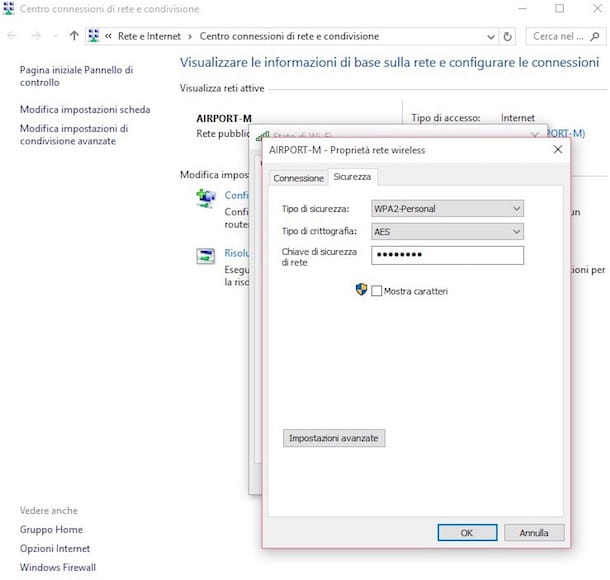
Como alternativa a los procedimientos que acabo de indicar, puedes encontrar contraseñas WiFi protegidas utilizando WirelessKeyView. Es un programa gratuito que no requiere instalación y que, una vez iniciado, permite visualizar todas las contraseñas referentes a las redes inalámbricas a las que está conectado el ordenador y que se encuentran almacenadas en Windows.
Para encontrar contraseñas WiFi protegidas con WirelessKeyView, simplemente haga clic aquí para conectarse al sitio web del programa, haga clic en el elemento Descargar WirelessKeyView si está utilizando un sistema operativo de 32 bits o en el elemento Descargar WirelessKeyView para x64 si está utilizando un sistema operativo de 64 bits sistema operativo y espere a que se inicie y complete la descarga del software.
Cuando se complete la descarga, abra el archivo comprimido que acaba de obtener haciendo doble clic en él, extraiga el contenido en cualquier carpeta y haga doble clic en para iniciar el software.WirelessKeyView.exe
En la ventana que ahora se abrirá en el escritorio encontrarás la lista de todas las conexiones Wi-Fi almacenadas en Windows con sus claves WPA/WEP.
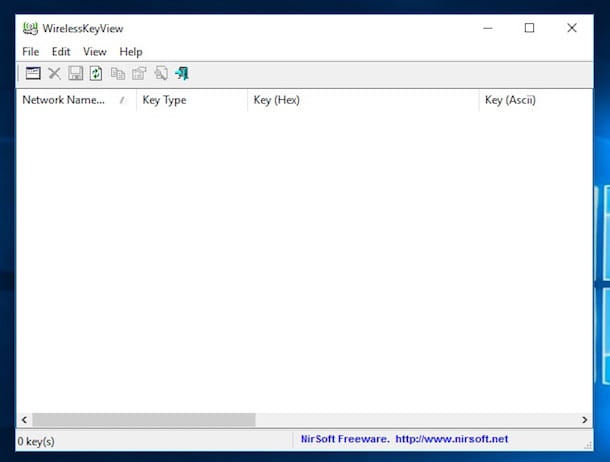
sistema operativo X
Si por el contrario estás usando un Mac y quieres encontrar contraseñas WiFi protegidas de las redes inalámbricas a las que has conseguido conectarte al menos una vez desde tu ordenador, solo necesitas acceder a Acceso a Llaveros, el «estándar» aplicación en OS X que le permite ver todos los datos de acceso que se han guardado en la computadora Apple.
Para poder acceder a Acceso a Llaveros inmediatamente, acceda al Launchpad, presione la carpeta Otro y luego haga clic en Acceso a Llaveros. Alternativamente, puede acceder rápidamente a Acceso a Llaveros y también llamar a Spotlight haciendo clic en la lupa ubicada en la parte superior derecha de la barra de menú, escribiendo llavero en el campo de búsqueda que se muestra y luego haciendo doble clic en el primer resultado que se le muestra.
En la ventana que se abrirá en este punto, haga clic en el elemento Sistema, ubicado en la barra lateral izquierda, y luego presione el elemento Contraseña, siempre adjunto en la barra lateral izquierda en la sección Categoría.
Una vez hecho esto, para encontrar contraseñas WiFi protegidas, haga doble clic en el nombre de la conexión cuya clave de protección desea descubrir, seleccione la pestaña Atributos y coloque la marca de verificación junto a Mostrar contraseña. Finalmente escriba la contraseña de su cuenta de usuario en OS X y luego haga clic en el botón Aceptar. En este punto, la contraseña de la red seleccionada se mostrará en texto claro en el campo Mostrar contraseña.
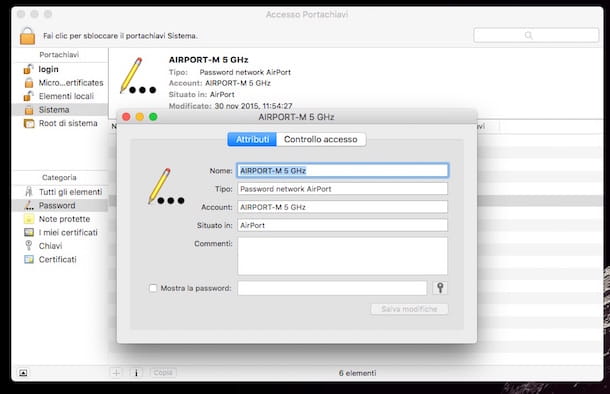
kali linux
¿No te interesa encontrar contraseñas WiFi protegidas de redes inalámbricas a las que ya te has conectado en el pasado y de las que ya no recuerdas la clave de acceso? Si la respuesta es sí y está buscando una forma de conectarse a una red inalámbrica segura que no es la suya, me gustaría subrayar el hecho de que es un delito… ¡pero no creo que deba recordarlo!
En cualquier caso, sepa que, solo con fines educativos, puede descargar la distribución de Linux Kali Linux que incluye todas las herramientas necesarias para estudiar algunas protecciones de redes inalámbricas. Si quieres saber más al respecto te sugiero que consultes mi guía sobre cómo ingresar a una red wifi protegida en la que te hablé de esta distribución de Linux en particular de una manera sumamente detallada. En cualquier caso, no me hago responsable del uso que le des a la información que te he facilitado.
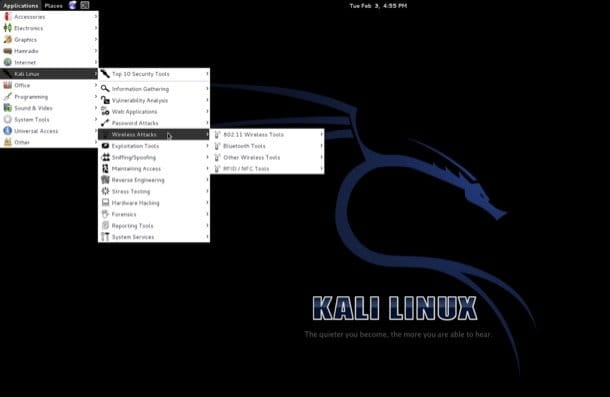
Encuentre contraseñas WiFi protegidas desde teléfonos inteligentes y tabletas
Androide
Si tiene un teléfono inteligente o una tableta con Android y desea encontrar contraseñas WiFi protegidas, puede rastrear las claves de acceso a las redes inalámbricas que se almacenaron en su dispositivo después de haberlo rooteado. Para obtener más información al respecto, consulte mi guía sobre cómo rootear Android.
Después de desbloquear su dispositivo Android, puede ver las contraseñas WiFi instalando la aplicación WiFi Key Recovery. Si nunca ha oído hablar de él, sepa que es completamente gratuito y no requiere ninguna configuración para ser utilizado. La aplicación, de hecho, se instala, se inicia y, una vez que se otorgan los permisos de root, muestra la lista de claves inalámbricas almacenadas en el dispositivo.
Para descargar WiFi Key Recovery, simplemente presione aquí directamente desde su teléfono inteligente o tableta Android para conectarse a la sección correspondiente de Google Play Store, toque Instalar y luego Aceptar. Luego, espere a que el procedimiento de descarga y el procedimiento de instalación de la aplicación comiencen y se completen.
Posteriormente, inicie WiFi Key Recovery presionando sobre su icono que se ha agregado a la pantalla donde se agrupan todas las aplicaciones en el dispositivo, luego otorgue permisos de root y espere a que se muestre la lista de contraseñas relacionadas con las redes inalámbricas guardadas en el dispositivo. visible a la pantalla.
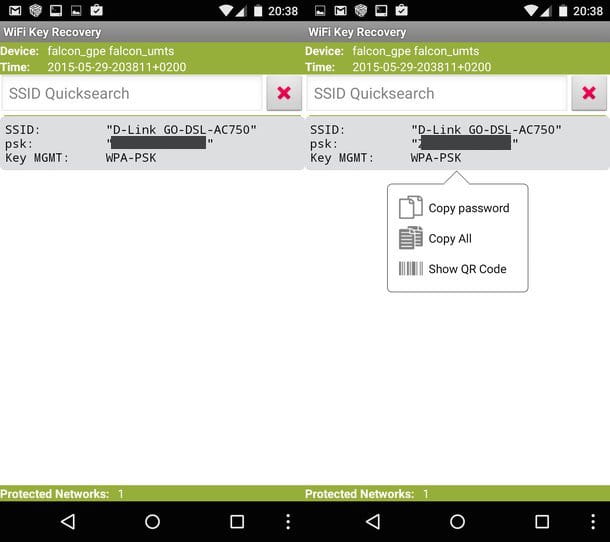
Si, por el contrario, te interesa encontrar contraseñas WiFi protegidas para redes inalámbricas a las que nunca te has conectado, puedes utilizar WiFi Key Recovery. De hecho, esta aplicación le permite encontrar las contraseñas de algunos modelos de módem distribuidos por Telecom Italia y Fastweb para los que no se ha cambiado la clave de acceso predeterminada. Incluso en este caso es imprescindible que el dispositivo en uso haya sido rooteado.
Puede descargar WiFi Key Recovery en forma de paquete APK haciendo clic aquí directamente desde su teléfono inteligente o tableta Android. Posteriormente, para instalar la aplicación, deberá activar el soporte para fuentes desconocidas desde la sección Seguridad del menú Configuración de su dispositivo, luego de lo cual deberá continuar abriendo el paquete APK de la aplicación con la aplicación de administración de archivos disponible. de serie en Android y pulsa el botón Instalar.
Una vez completada la instalación, puede encontrar la contraseña de WiFi que prometió presionando el ícono WiFi Key Recovery que se agregó a la pantalla del dispositivo donde se agrupan todas las aplicaciones disponibles, esperando la detección de todas las conexiones disponibles y presionando el botón uno de tu interés.
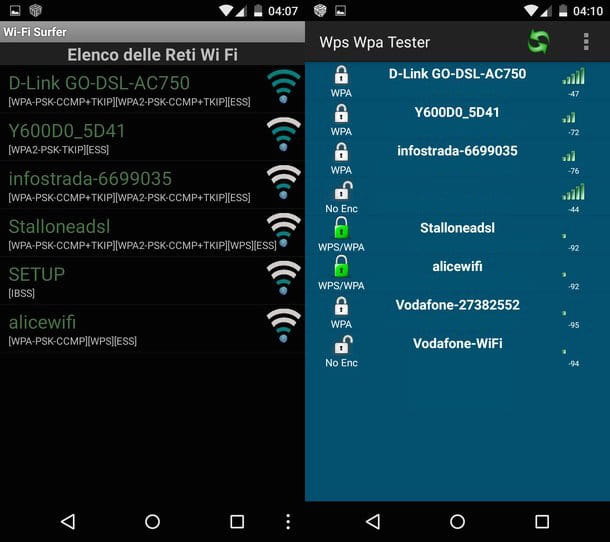
No olvides que, como ya he señalado en las líneas anteriores, encontrar contraseñas WiFi protegidas de una red inalámbrica que no sea la tuya es un delito. Así que pon en práctica la información que te acabo de proporcionar para intentar recuperar la contraseña perdida de tu red, para verificar el nivel de seguridad o solo y exclusivamente con fines educativos en las redes de otros. No me hago responsable del uso que hagas de la información que te he proporcionado.
iOS
¿Tiene un dispositivo iOS y está interesado en saber cómo encontrar contraseñas WiFi protegidas? ¿Sí? Muy bien, entonces en ese caso te sugiero que aproveches la app Wifi-Pass. Es una aplicación gratuita que, basada en una base de datos filtrada en línea hace años, puede revelar las claves de acceso predeterminadas de los antiguos módems Alice y Fastweb. No hace falta decir que no es efectivo con enrutadores y/o redes más nuevos donde se ha cambiado la contraseña predeterminada, pero intentarlo no le costará nada.
Para descargar Wifi-Pass, conéctese a la página correspondiente de la App Store usando su iPhone o iPad y presione el botón Obtener / Instalar. Cuando se complete la instalación, inicie Wifi-Pass, seleccione la tarjeta Alice o la tarjeta Fastweb, escriba el nombre de la red para la que desea encontrar la contraseña y presione el botón Calcular. Si la red está incluida en la base de datos de la aplicación, verá su clave de acceso.
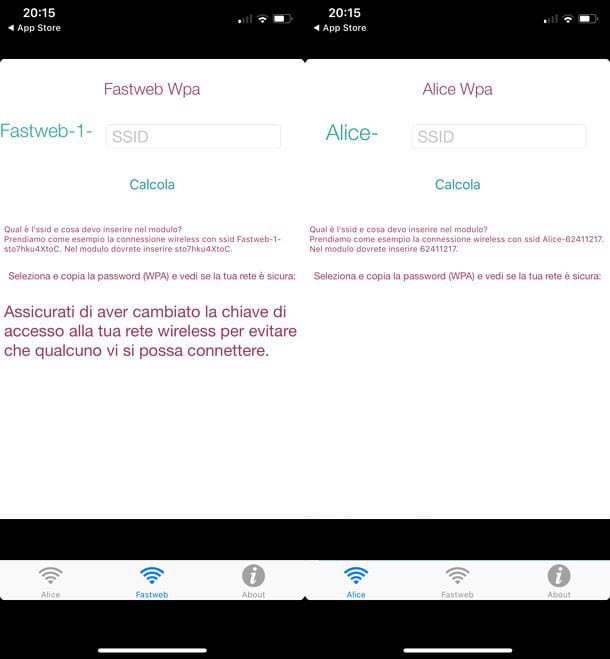
Incluso en este caso, me gustaría recordarte que encontrar contraseñas WiFi protegidas de una red inalámbrica que no sea la tuya es un delito. Así que pon en práctica la información que te acabo de proporcionar para intentar recuperar la contraseña perdida de tu red, para verificar el nivel de seguridad o solo y exclusivamente con fines educativos en las redes de otros. No me hago responsable del uso que hagas de la información que te he proporcionado.

